200711技术员下午真题
第 1 题
用word软件录入一下内容,按题目要求完成后,用word的保存功能直接存盘。
1949年12月2日,中央人民政府委员会第四次会议接受全国政协的建议,通过了《关于中华人民共和国国庆日的决议》,决定每年10月1日,即中华人民共和国宣告成立的伟大日子,为中华人民共和国国庆日。
国庆纪念日是近代民族国家的一种特征,是伴随着近代民族国家的出现而出现的,并且变得尤为重要。它成为一个独立国家的标志,反应这个国家的国体和政体。
国庆这种特殊纪念方式一旦成为新的,全民性的节日形式,便承载了反映这个国家民族的凝聚力的功能。同时国庆日上的大规模庆典活动,也是政府动员与号召力的具体体现。显示力量,增强国民信息,体现凝聚力,发挥号召力,即为国庆庆典的三个基本特征。
要求:
1. 录入文字内容,并将文字字体设置为宋体,字号设置为五号。
2. 设置每行为37个字符,断后间距为0.5行,字符间距为加宽,0.1磅。
3. 将录入的内容分为3栏,栏间设置分割线。
4. 为10月1日添加灰色-20%底纹,红色双下划线和乌龙绞柱动画效果。
5. 为文档添加水印,水印文本为“国庆纪念日”并将文本设置为宋体,红色,水平输出。
答案与解析
- 试题难度:较难
- 知识点:上机操作题>文字处理Word题
- 试题答案:
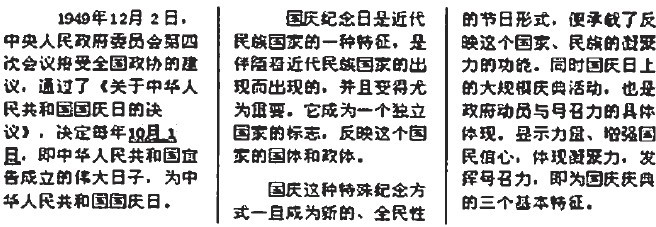
- 试题解析:
1. 文档格式。选定文档格式,通过“格式”菜单下的“字体”“边框和底纹”“分栏”和“背景”等命令,进行文档格式设置。
2. 页面设置。通过“文件”菜单下的“页面设置”命令进行页面设置。
第 2 题
在word软件中按照要求绘制如图课程表,用word的保存功能直接存盘。
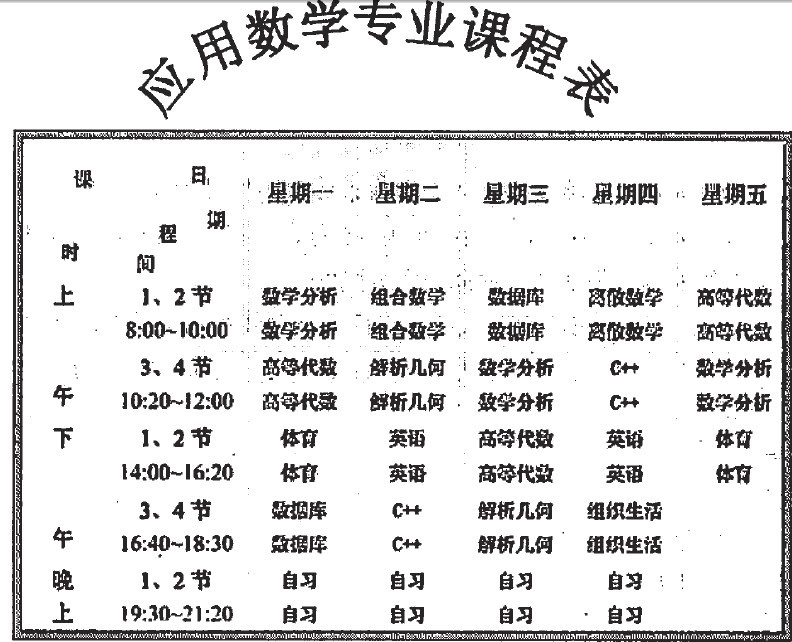
要求:
1. 将表格外部边框线条粗细设置为3磅,酸橙色;内部线条粗细设置为0.5磅,形状与颜色保持与图示的一直;表格底纹设置为淡蓝色。
2. 将“应用数学专业课程表”编辑为艺术字,并设置为细上弯弧形状,宋体,24号,红色。
3. 将课程列的文字字体设置为黑色,宋体,小五号,居中;时间列表示时间的字体设置为红色,times new roman,五号,居中,其他字体设置为黑色,宋体,五号,居中;日期行的文字字体设置为黑色,宋体,五号,居中。
4. 绘制完成的课程表与图示的一致。
答案与解析
- 试题难度:较难
- 知识点:上机操作题>文字处理Word题
- 试题答案:
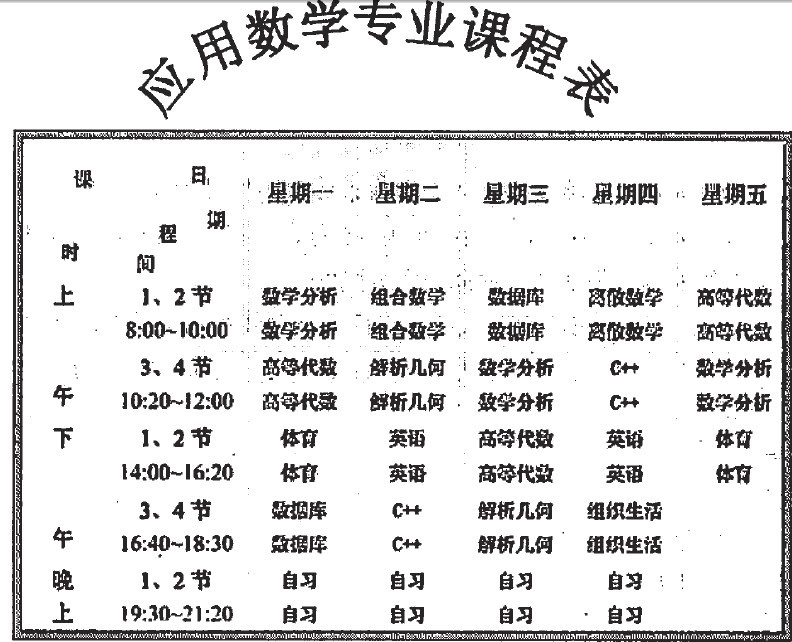
- 试题解析:
1. 插入表格。使用“表格”菜单下的“插入”命令,在其下级菜单中选择“表格”命令;然后在“表格”菜单下选择“合并单元格”命令。
2. 绘制线条。使用“视图”菜单下的“工具栏”命令,在其下级菜单下选择“绘图”命令绘制线条和斜线头。
3. 文字编排。使用“格式”菜单下的“字体”命令,进行字号,字体和文字效果的设置。
第 3 题
创建“家庭理财”工作表,按照题目要求完成后,用exces的保存功能直接存盘。
1. 创建“家庭理财”文字字体设置为华文彩云,14号,居中。
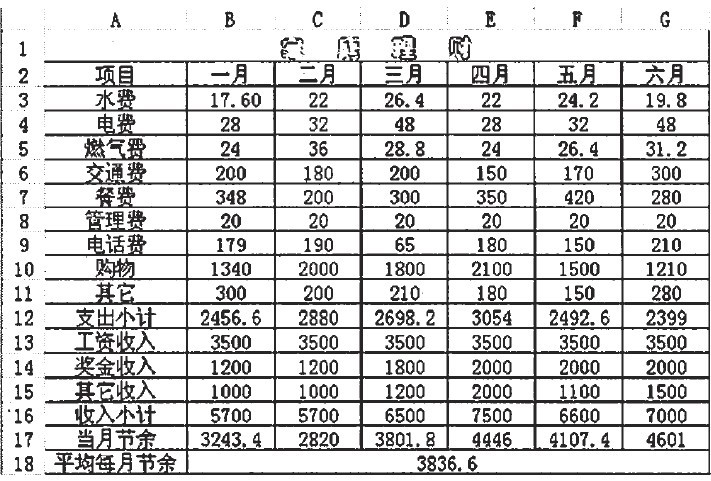
2. 创建“数据”工作表,将“使用量纪录表”设置为“经典2”格式,文字居中,“单价表”设置为“会计2”格式,内容居中。
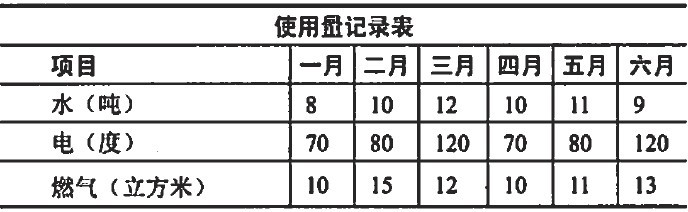

3. 用“数据”工作表中的相关数据计算“家庭理财”工作表中的相关费用,计算时必须使用绝对引用。
4. 用公式计算“家庭理财”工作表中的“支出小计”,“收入小计”,“当月结余”。
5. 用函数计算“家庭理财”工作表的“平均每月结余”。
答案与解析
- 试题难度:较难
- 知识点:上机操作题>电子表格Excel题
- 试题答案:
略
- 试题解析:
- 文字字体设置。使用“格式”菜单下的“单元格”命令,在其下级菜单中选择“字体”命令。
- 表格格式设置。使用“格式”菜单下的“自动套用格式”命令进行设置。
- 简单的公式计算,函数计算和绝对引用计算。</p>
- 文字字体设置。使用“格式”菜单下的“单元格”命令,在其下级菜单中选择“字体”命令。
第 4 题
按照题目要求用ppt创意制作演示文稿,直接使用ppt的保存功能存盘。
2007年,中国将以一种前所未有的激情派使者出访月亮,使者是一位与月宫仙女同名的新星—嫦娥一号,出发点是有“月亮女儿”美誉的西昌发射场。托举她的是中国航天人精心挑选的大力士长征三号甲运载火箭,护驾的还有为中国载人航天工程立下赫赫战功的航天测控网和国家天文台的观天巨眼。在北京一座不满计算机的宫殿里,人们将会查到嫦娥一号送回的探测数据。所有这些共同组成了嫦娥一号出访月亮的团队—绕月探测工程五大系统。
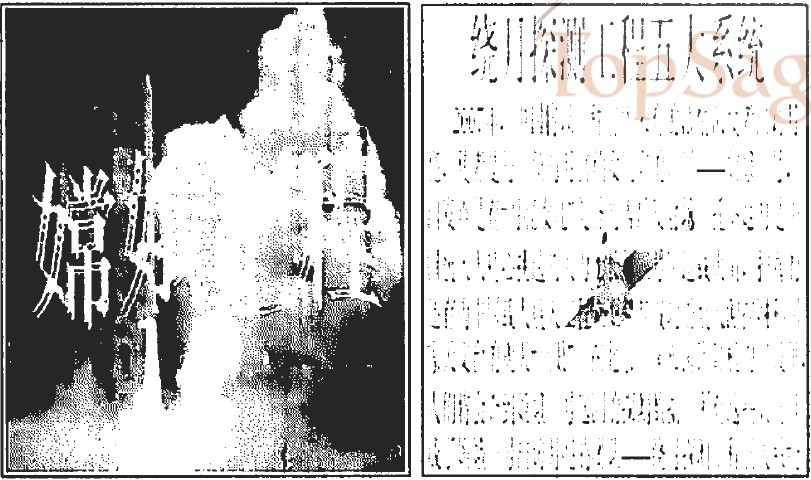
要求:
1. 第一页演示文稿:如图一。
2. 第二页演示文稿:如图二。
3. 演示文稿的模板,动画等自行选择。
4. 自行设置每页演示文稿的动画效果。
5. 制作完成的演示文稿整体美观,符合所给环境。
答案与解析
- 试题难度:较难
- 知识点:上机操作题>演示文稿PPT题
- 试题答案:
略
- 试题解析:
- 应用“插入”菜单下的“图片”命令插入图片。
- 应用“幻灯片放映”菜单下的“动画”命令进行动画设置。
- 应用“幻灯片放映”菜单下的“观看放映”命令查看演示文稿的整体效果。</p>
- 应用“插入”菜单下的“图片”命令插入图片。
第 5 题
按照题目要求完成后,用access的保存功能直接存盘。
要求:
1. 用access创建“联系人”表

2. 用Access创建“通话记录”表

3. 为“联系人”表和“通话记录”表建立关系。
4. 向“联系人”表中输入记录有关通话信息的数据。如图。


答案与解析
- 试题难度:较难
- 知识点:上机操作题>数据库Access题
- 试题答案:
略
- 试题解析:
- 分别建立“联系人表”和“通话记录表”,并选择“联系人ID”为主键。
- 选择选择“工具”菜单下的“关系”命令,在弹出的“显示表”对话框中选择,把“联系人表”和“通话记录表”等通过“添加”按钮添加到“关系表”中。
- 选择“关系”菜单下的“编辑关系”命令进入“编辑关系”对话框。
- 单击“新建”按钮,在“左表名称”和“右表名称”中分别选择“联系人表”和“通话记录表”,在“左列名称”和“右列名称”中都选择“联系人ID”,单击“确定”按钮回到“编辑关系”对话框
- 单击“编辑关系”对话框中的“连接类型”按钮,在“联接属性”对话框中选择“2:包括“联系人”中的所有记录和“通话记录”中联接字段相等的那些记录”确定会到 “编辑关系”对话框中,单击“创建”按钮。
- 双击“联系人”数据库中的“联系人表”,单击每一条记录最左侧的“+”号,可在当前记录的下方展开一个新的输入区,在输入区内对应位置输入“要求4”的内容。
</p>
- 分别建立“联系人表”和“通话记录表”,并选择“联系人ID”为主键。